
Windows 10'da, bir ortam değişkeni "süreçleri" çalıştırmanın yolunu bir bilgisayar sisteminde gerçekleştirme gücüne sahiptir. Windows 10'daki ortam değişkenlerini aşağıdaki adımlarla ayarlayabilirsiniz:
Ortam Değişkenlerini Ayarlama
- Windows'a giriş yaptıktan sonra, ekranın sol tarafındaki “Köşe Düğmesine Sağ Tıklama” yapmanız gerekir.
- Ekranınızın sol köşesine tıkladığınızda, “Güç Kullanıcısı Görev Menüsü” açılır.
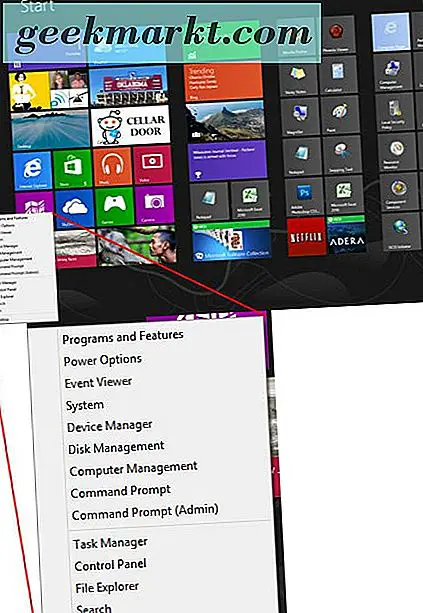
- Ekranda görüntülenen Güç Kullanıcısı Görev Menüsünden “Sistem” e tıklayın.
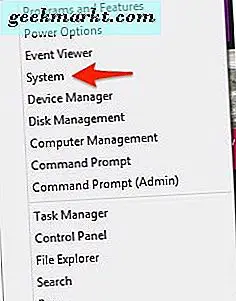
- “Sistem” menüsü altında, “Gelişmiş Sistem Ayarları” nı bulmanız gerekir.
- “Sistem” altında, sol sütundaki “Gelişmiş Sistem Ayarları” linkine tıklayın.
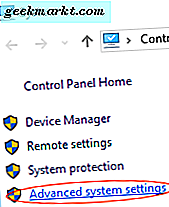
- Gelişmiş Sistem Ayarları açıldıktan sonra, sağ alt tarafta “Gelişmiş Sekme” ve ardından “Ortam Değişkenleri” seçeneğini tıklayın.
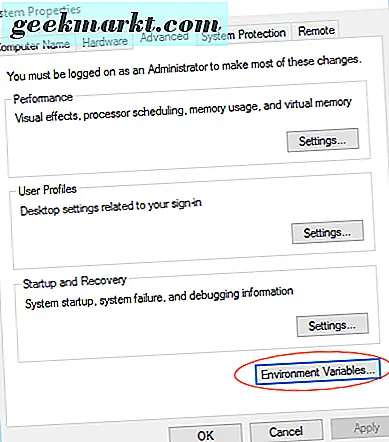
- Ortam değişkenleri penceresi altında, pencerede gösterilen “Sistem Değişkenleri” bölümünde “ PATH” değişkenini seçin veya vurgulayın.
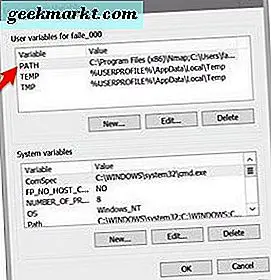
- PATH değişkenini “Sistem Değişkenleri” nden vurguladıktan sonra Düzenle düğmesine tıklayın.
- Yol çizgilerini bilgisayarınızın erişmesini istediğiniz yollarla ekleyebilir veya değiştirebilirsiniz.
- Her farklı dizinin bir noktalı virgülle ayrıldığını göreceksiniz, örneğin:
C: \ Program Dosyaları; C: \ Winnt; C: \ Winnt \ System32
- Edit'e tıklayarak bakmak istediğinizde, “Sistem Değişkenleri” bölümünde PATH'den ziyade vurgulamak için değişkenlerin başka seçenekleri de vardır.
- Windows komut satırında yolu görüntüleyin ve ayarlayın. PATH COMMAND'ı kullanabilir ve görüntüleyebilirsiniz.
PATH, HOME ve USER PROFILE, HOME ve APP DATA, TERM, PS1, MAIL ve TEMP gibi çeşitli çevresel değişkenler vardır. Bu değişkenler çok kullanışlıdır ve iki şekilde kullanılabilir: komut dosyaları için ve Komut satırı.







